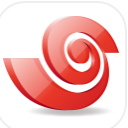


当你想要更方便的管理电脑时,Xshell32位汉化版就会显示出强大的安全终端模拟功能了。可以通过互联网到远程主机的安全连接,让你在复杂的网络环境中也可以轻松操作。那么Xshell怎么设置密钥登陆服务器呢?同样觉得困惑的小朋友们快随小编来看一下吧~
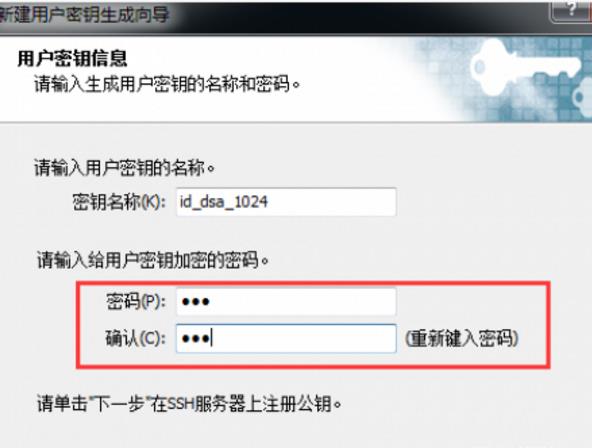
Xshell 是一个运行于MS Windows平台上强大的 SSH, TELNET 和 RLOGIN 终端仿真器。用户可以从Windows PC上安全的访问Unix/Linux主机。
Xftp
安全文件传输代理:Xftp 是一个运行于MS Windows平台上强大的 FTP 和 SFTP 文件传输软件。Xftp 让你在Unix/Linux和Windows PC间安全的传输文件。
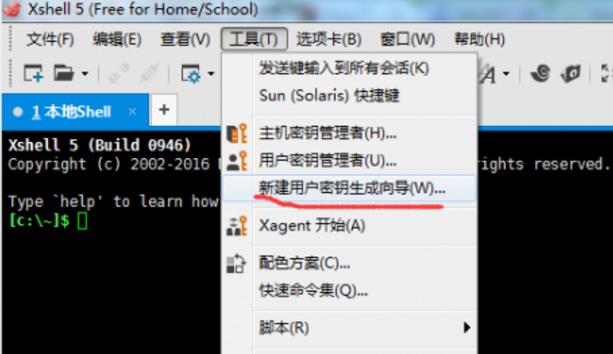
新建用户密钥:
wKiom1hiZuXQssV0AACxy75dzH0953.png-wh_50
选择DSA,点击下一步:
wKioL1hiZvmx-soMAAC2fT4gXoU583.png-wh_50
下一步:
wKiom1hiZwvysokMAACvOjsGMTE134.png-wh_50
填写登录密码,下一步:
wKiom1hiZ1TysNqAAACpzFTNP0Q844.png-wh_50
导出公钥,完成,
wKiom1hiZ2WBIOEAAADmhTluvpc568.png-wh_50
导出私钥,然后关闭;(建议导出和公钥一起保存,以防以后重装软件还得重新生成)
wKioL1hiZ3XDrZE4AABQolcDCWM455.png-wh_50

2:服务器
写入公钥
在生成的密钥里面有两个文件,一个公钥文件(id_dsa_1024.pub),一个私钥(id_dsa_1024)。
需要把id_dsa_1024.pub内的内容写入到Linux服务器的特定文件中:~/.ssh/authroized_keys
其中,“~”表示对应用户的主目录,以root为例。如果你是用test用户登录的话需要把id_dsa_1024.pub拷贝到/home/test/.ssh 若.ssh目录不存在,请创建它,并把公钥信息写入文件中:
[root@hr35 ~]# mkdir ~/.ssh
[root@hr35 ~]# chmod 700 ~/.ssh
[root@hr35 ~]# touch ~/.ssh/authorized_keys
[root@hr35 ~]# chmod 644 ~/.ssh/authorized_keys
[root@hr35 ~]# cat id_dsa_1024.pub >> /root/.ssh/authorized_keys #将公钥追加到 authorized_keys文件中
注意:必须要注意~/.ssh 的全新必须为700,~/.ssh/authorized_keys必须为644,否则可能会出现登录不了的情况。
修改登录方式:
vim /etc/ssh/sshd_config
RSAAuthentication yes
PubkeyAuthentication yes
AuthorizedKeysFile .ssh/authorized_keys
把上面这三个前面的#号去掉,保存退出。